Dashboards – Übersicht
 Änderungen vorschlagen
Änderungen vorschlagen


Data Infrastructure Insights bietet Benutzern die Flexibilität, Betriebsansichten von Infrastrukturdaten zu erstellen, indem Sie benutzerdefinierte Dashboards mit einer Vielzahl von Widgets erstellen können, von denen jedes umfassende Flexibilität bei der Anzeige und Diagrammerstellung Ihrer Daten bietet.

|
Die Beispiele in diesen Abschnitten dienen nur zu Erklärungszwecken und decken nicht jedes mögliche Szenario ab. Mit den hierin enthaltenen Konzepten und Schritten können Sie Ihre eigenen Dashboards erstellen, um die Daten hervorzuheben, die für Ihre speziellen Anforderungen spezifisch sind. |
Erstellen eines Dashboards
Sie erstellen ein neues Dashboard an einem von zwei Orten:
-
Dashboards > [+Neues Dashboard]
-
Dashboards > Alle Dashboards anzeigen > Klicken Sie auf die Schaltfläche [+Dashboard]
Sehen Sie es in Aktion
Dashboard-Steuerelemente
Der Dashboard-Bildschirm verfügt über mehrere Steuerelemente:
-
Zeitauswahl: Ermöglicht Ihnen die Anzeige von Dashboard-Daten für einen Zeitraum von den letzten 15 Minuten bis zu den letzten 30 Tagen oder einen benutzerdefinierten Zeitraum von bis zu 31 Tagen. Sie können diesen globalen Zeitbereich in einzelnen Widgets überschreiben.
-
Schaltfläche Speichern: Ermöglicht Ihnen, das Dashboard zu speichern oder zu löschen.
Sie können das aktuelle Dashboard umbenennen, indem Sie im Menü „Speichern“ auf „Umbenennen“ klicken.
-
Schaltfläche + Widget hinzufügen, mit der Sie dem Dashboard eine beliebige Anzahl von Tabellen, Diagrammen oder anderen Widgets hinzufügen können.
Die Größe von Widgets kann geändert und sie können an verschiedene Positionen innerhalb des Dashboards verschoben werden, um Ihnen entsprechend Ihren aktuellen Anforderungen die beste Ansicht Ihrer Daten zu bieten.
-
Schaltfläche + Variable hinzufügen, mit der Sie Variablen verwenden können, um die Dashboard-Daten aktiv zu filtern.
Widget-Typen
Sie können aus den folgenden Widget-Typen wählen:
-
Tabellen-Widget: Eine Tabelle, die Daten entsprechend den von Ihnen ausgewählten Filtern und Spalten anzeigt. Tabellendaten können in Gruppen zusammengefasst werden, die ein- und ausgeblendet werden können.
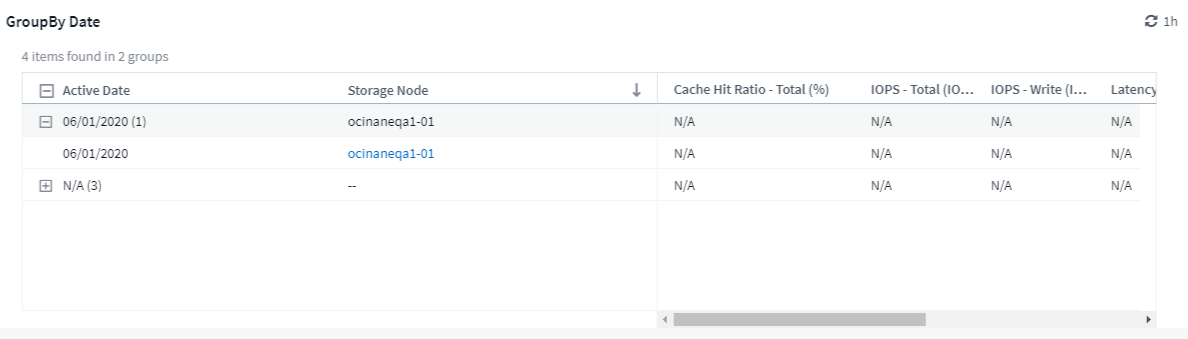
-
Linien-, Spline-, Flächen- und gestapelte Flächendiagramme: Dies sind Zeitreihendiagramm-Widgets, auf denen Sie die Leistung und andere Daten im Zeitverlauf anzeigen können.

-
Einzelwert-Widget: Ein Widget, mit dem Sie einen einzelnen Wert anzeigen können, der entweder direkt von einem Zähler abgeleitet oder mithilfe einer Abfrage oder eines Ausdrucks berechnet werden kann. Sie können Schwellenwerte für die Farbformatierung definieren, um anzuzeigen, ob der Wert im erwarteten, Warn- oder kritischen Bereich liegt.
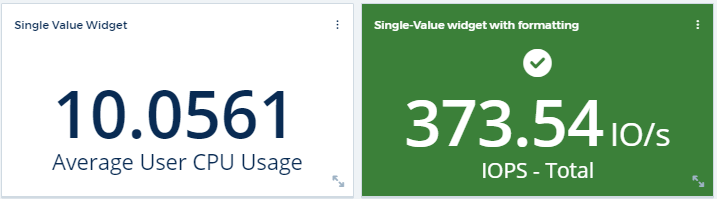
-
Messgerät-Widget: Zeigt Einzelwertdaten in einem herkömmlichen (durchgezogenen) Messgerät oder Bullet-Messgerät an, mit Farben basierend auf den von Ihnen gewählten "Warn-" oder "Kritischen" Werten"anpassen" .
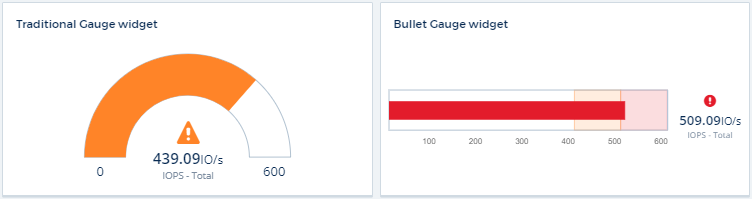
-
Balken-, Säulendiagramme: Zeigt die höchsten oder niedrigsten N-Werte an, z. B. die zehn größten Speicher nach Kapazität oder die fünf untersten Volumes nach IOPS.
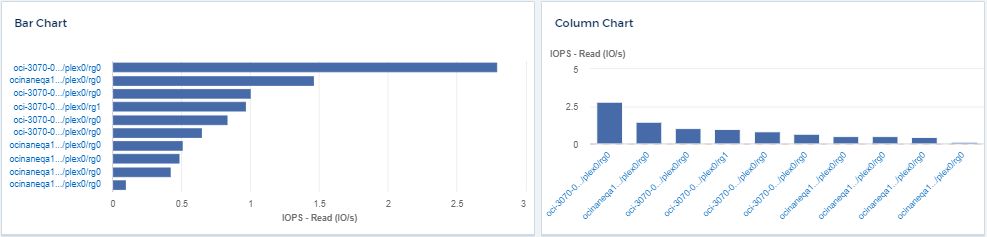
-
Boxplot-Diagramm: Eine Darstellung des Minimums, Maximums, Medians und des Bereichs zwischen dem unteren und oberen Quartil der Daten in einem einzigen Diagramm.

-
Streudiagramm: Stellt verwandte Daten als Punkte dar, beispielsweise IOPS und Latenz. In diesem Beispiel können Sie schnell Assets mit hohem Durchsatz und niedrigem IOPS finden.
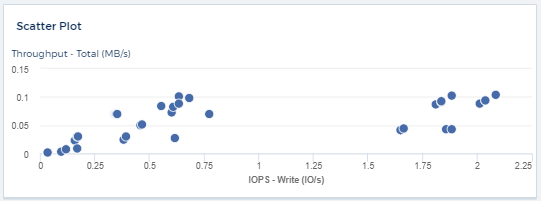
-
Kreisdiagramm: ein traditionelles Kreisdiagramm zur Anzeige von Daten als Teil des Gesamtwerts.
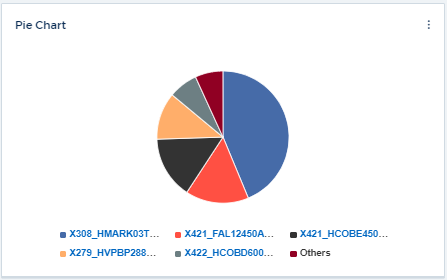
-
Notiz-Widget: Bis zu 1000 Zeichen Freitext.
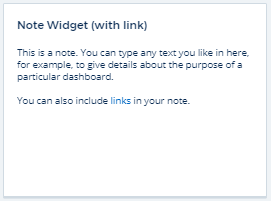
-
Zeitbalkendiagramm: Zeigt Protokoll- oder Messdaten im Zeitverlauf an.

-
Warnungstabelle: Zeigt bis zu den letzten 1.000 Warnungen an.
Ausführlichere Erklärungen zu diesen und anderen Dashboard-Funktionen finden Sie unter"klicken Sie hier," .
Ein Dashboard als Startseite festlegen
Sie können mit einer der folgenden Methoden auswählen, welches Dashboard als Startseite Ihres Mandanten festgelegt werden soll:
-
Gehen Sie zu Dashboards > Alle Dashboards anzeigen, um die Liste der Dashboards auf Ihrem Mandanten anzuzeigen. Klicken Sie auf das Optionsmenü rechts neben dem gewünschten Dashboard und wählen Sie Als Startseite festlegen.
-
Klicken Sie auf ein Dashboard in der Liste, um das Dashboard zu öffnen. Klicken Sie auf das Dropdown-Menü in der oberen Ecke und wählen Sie Als Startseite festlegen.


